产品
绘制如下图所示表格
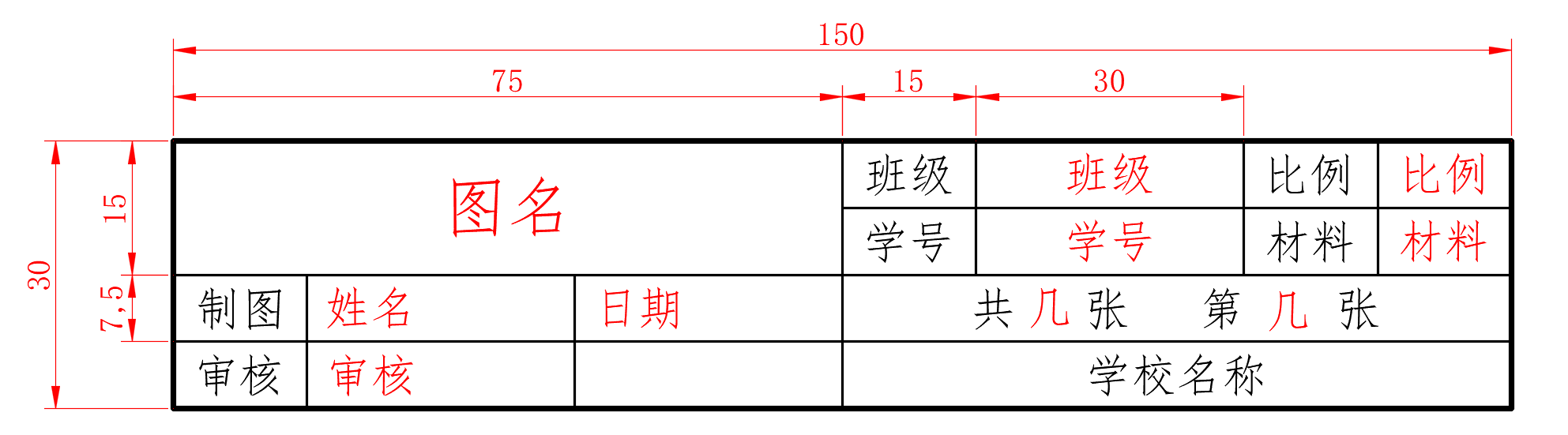
1.创建表格样式
单击菜单 格式-表格样式 打开 【表格样式】对话框。
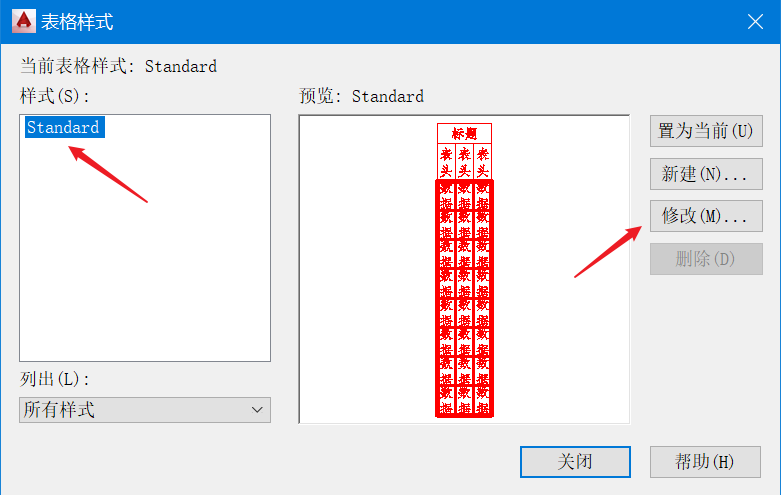
单击【修改】修改默认的Standard表格样式,进入【修改表格样式对话框】,按图所示修改参数。

数据-常规
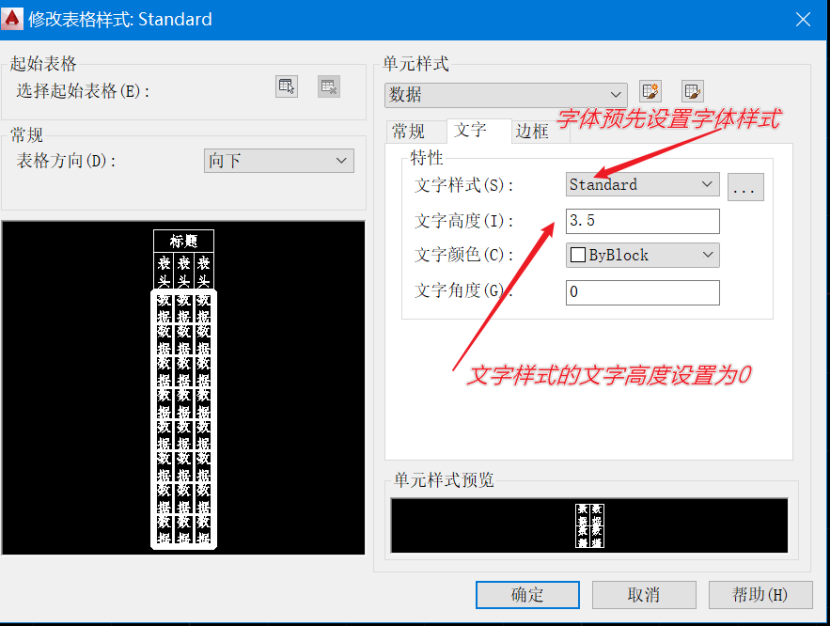
数据-文字
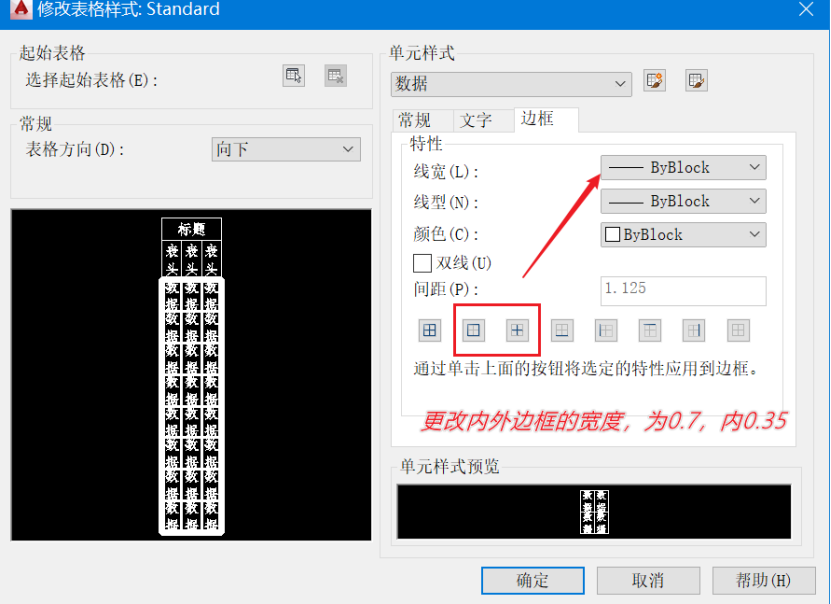
数据-边框
2-插入表格
单击菜单 绘图-表格 弹出【插入表格】对话框,按图所示,修改参数。
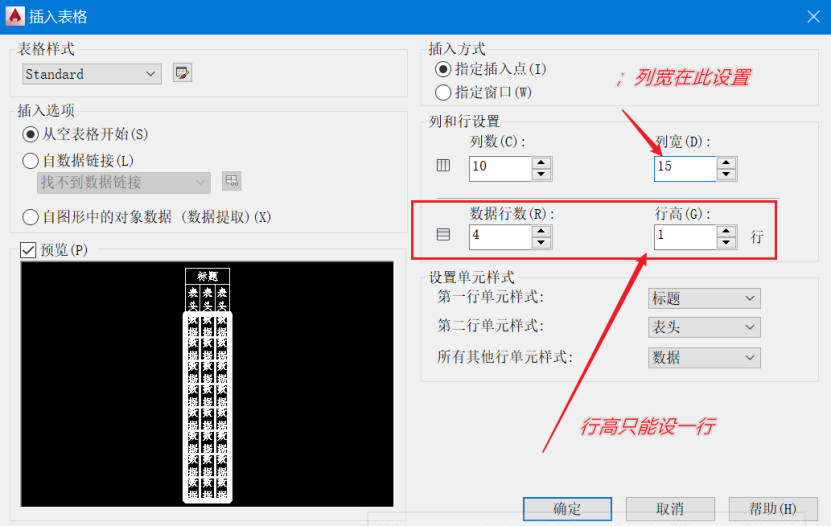
插入表格后,删除上面2行,头2行是标题和表头行,我们只要数据行。上图中我们只插入4行数据行。
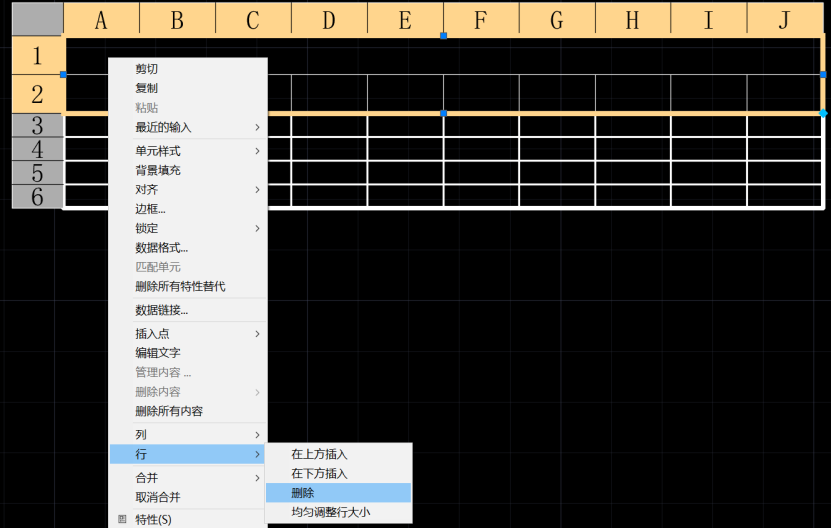
删除表头和表头
选择表格左上角,按Ctrl+1,打开特性标签,按要求修改行高和列宽。行高7.5,列宽15。

打开
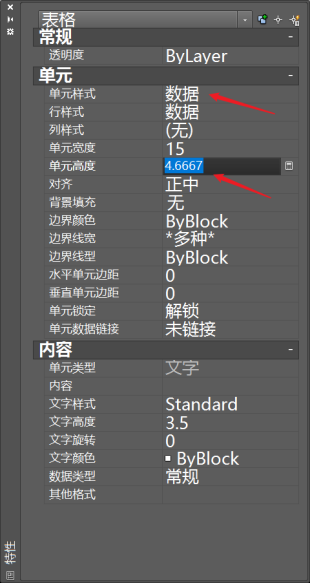
修改行高
选择要合并的单元格,像在excel里一样,合并单元格,如下图所示。
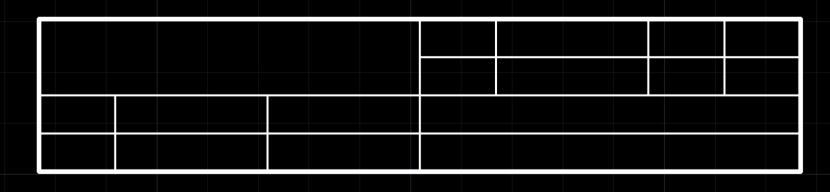
合并单元格
像在excel里一样,双击要输入文字的单元格,在表格中输入文字。
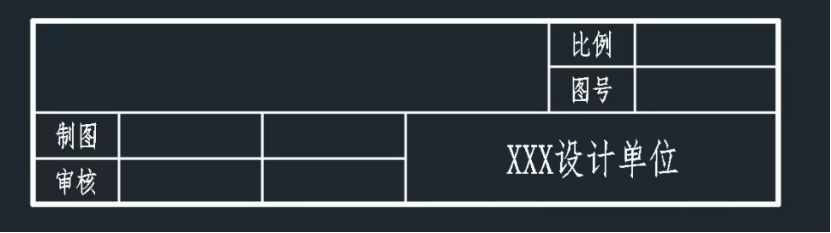
在单元格中输入文字
显示线宽,完成表格绘制。
免责声明:本文系网络转载或改编,未找到原创作者,版权归原作者所有。如涉及版权,请联系删